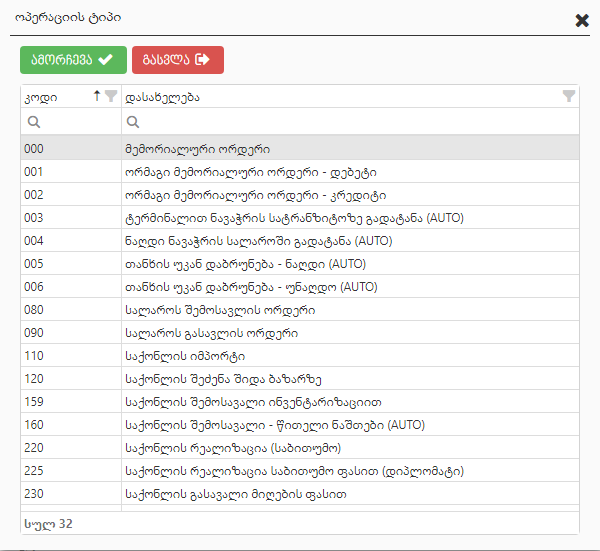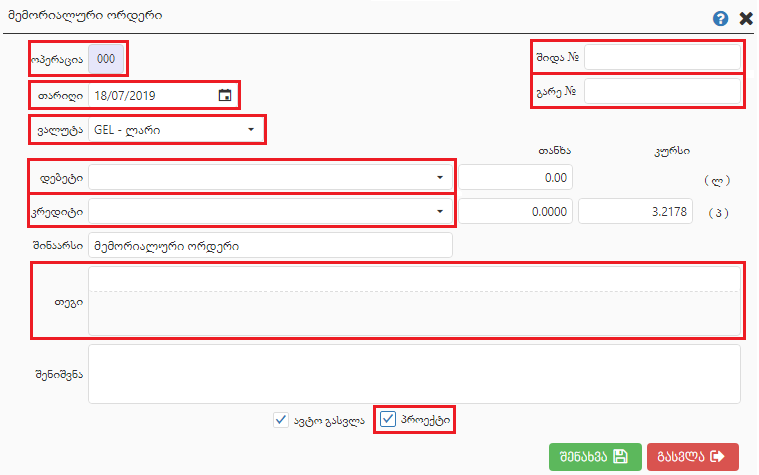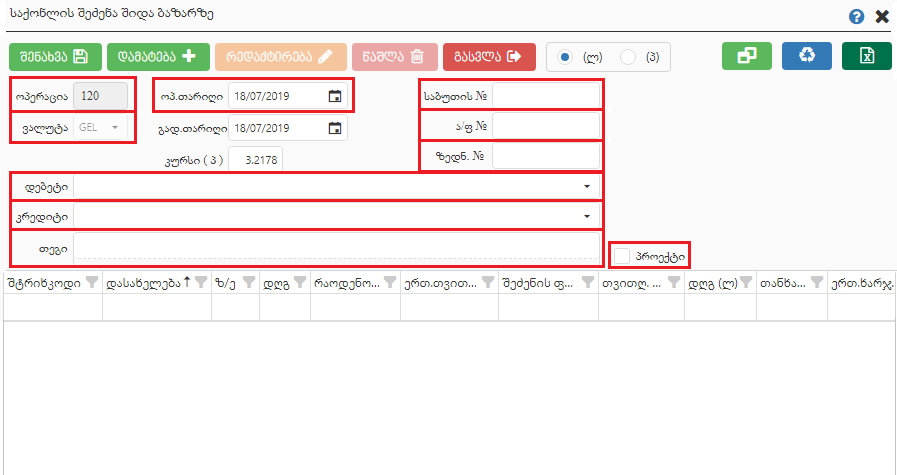საბუთებში დამატების ღილაკით ეკრანზე გამოდის ბუღალტრული ოპერაციების ჩამონათვალი, რომლებიც წარმოადგენს კონკრეტული საბუთის წინასწარ გამზადებულ შაბლონებს. ფორმაში შესვლისას მომხმარებელს უჩანს ის ოპერაციები, რომლებზეც ადმინისტრირების მოდულიდან ჩართული აქვს უფლება. თითოეულ ოპერაციას გააჩნია თავისი კოდი და დასახელება. შინაარსიდან გამომდინარე ოპერაციის კოდები იწყება შესაბამისი ციფრებით:
0-ით იწყება მემორიალები, თანხობრივი ოპერაციები
1-ით - საქონლის შემოსავლები
2-ით - საქონლის გასავლები
3-ით - რეალიზებული საქონლის უკან დაბრუნებები
4-ით - საქონლის წარმოება/დაშლა/კოდის გარდაქმნა
9-ით - გადაადგილება
|
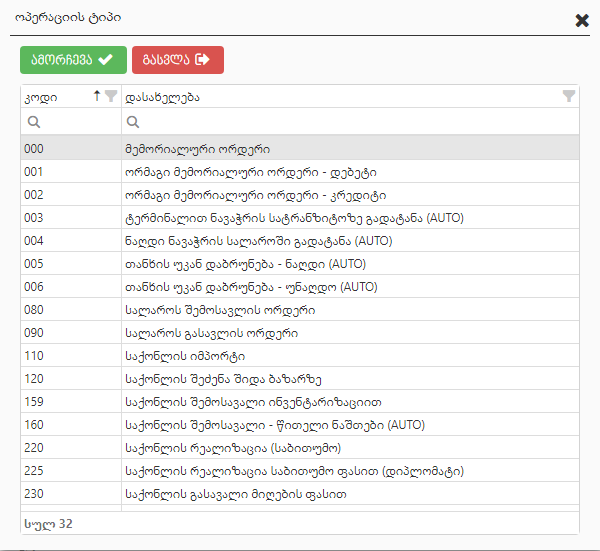
|
სასურველი საბუთის დამატებისთვის „ამორჩევის“ ღილაკით ეკრანზე გამოდის დამატების ფანჯარა, რომელიც განსხვავდება საბუთის ტიპის მიხედვით.
|
საბუთის დამატების ფანჯარაში შეხვდებით საერთო გრაფებს:
|
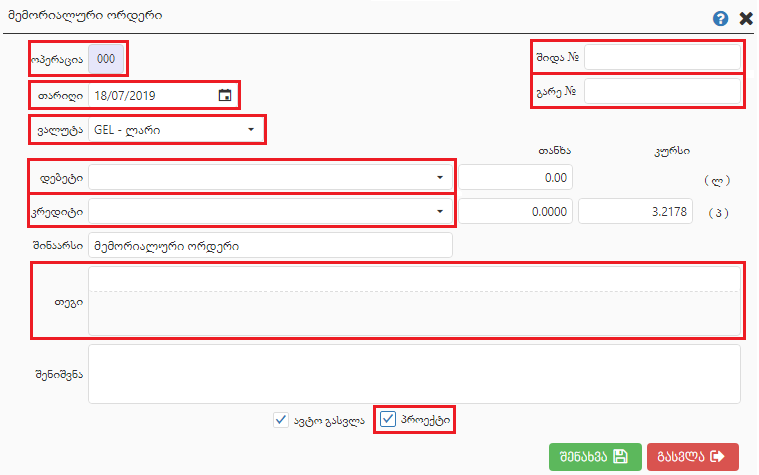
|
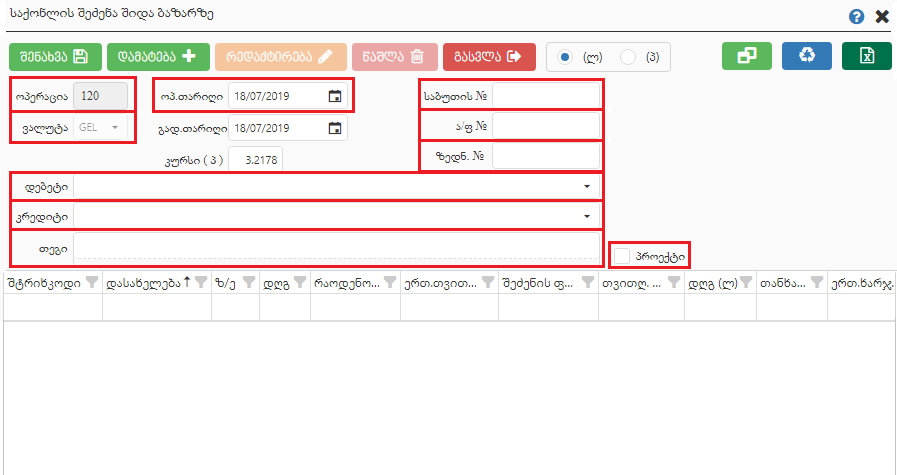
|
- ოპერაციის კოდი - არარედაქტირებადი გრაფაა და მითითებულია შესაბამისი საბუთის კოდი;
- თარიღი (ოპ. თარიღი) - აქ ავტომატურად ამოდის მიმდინარე თარიღი და მისი შეცვლა შესაძლებელია;
- ვალუტა - ავტომატურად იწერება ეროვნული ვალუტა, რომლის შეცვლაც თანხობრივი ოპერაციების შესრულებისას ყოველთვის შესაძლებელია. ჩამოსაშლელი ღილაკის საშუალებით შეგიძლიათ ამოირჩიოთ ნებისმიერი ვალუტა, რომელიც ცნობარებში გაქვთ დამატებული; რაც შეეხება სასაქონლო ოპერაციებს, მათი უმეტესობა ეროვნული ვალუტით ხორციელდება. გამონაკლისია საქონლის იმპორტის ოპერაცია, როდესაც საქონელსა და მომსახურებას იღებთ უცხოეთიდან და შესაბამისად ოპერაციასაც უცხოური ვალუტით აფიქსირებთ;
- შიდა ნომერი (საბუთის №) - საბუთის გატარების შემდეგ პროგრამა საბუთს ავტომატურად ანიჭებს შიდა ნომერს. შეგიძლიათ ასევე მისი ხელით შეყვანაც. თანხობრივი ოპერაციების შიდა ნომერი იგივეა, რაც სასაქონლო ოპერაციების საბუთის ნომერი;
- გარე ნომერი (ა/ფ №) - შეგიძლიათ ჩაწეროთ დოკუმენტის ნომერი, რომლის საფუძველზეც ხდება აღნიშნული ოპერაციის ბუღალტერიაში ასახვა (მაგ: საგადასახადო ანგარიშ-ფაქტურის ნომერი, ინვოისის ნომერი და ა.შ.) სასაქონლო ოპერაციებისთვის გარე ნომრის მისათითებელ გრაფას წარმოადგენს ა/ფ № და ზედნ №;
- დებეტი - გრაფაში უნდა აირჩიოთ ბუღალტრული ოპერაციის შინაარსის მიხედვით შესაბამისი დებეტის ანგარიში. ჩამოსაშლელი ღილაკით საშუალება გაქვთ აირჩიოთ ნებისმიერი ანალიზური (ათნიშნა) ანგარიში, რომელიც დამატებულია ანგარიშების ცნობარში და რომელზეც გაქვთ უფლება ადმინისტრირების მოდულიდან. გამონაკლისია საწყობის ანგარიშები. იმისათვის, რომ ისინი გადაადგილების საბუთში ანგარიშების ჩამონათვალში გამოგიჩნდეთ და შეძლოთ საქონლის მიღება სასურველ საწყობზე, უფლება ჩართული უნდა გქონდეთ საწყობებზეც. ანგარიშის მოსაძებნად შეგიძლიათ გამოიყენოთ ცხრილის ფილტრები; ზოგადად ამ გრაფაში ეთითება ისეთი ანალიზური ანგარიში, რომელიც ზრდის აქტიურ ანგარიშზე ბრუნვას, ხოლო პასიურ ანგარიშზე პირიქით - ამცირებს. მაგალითად, საქონლის მიღების დროს აქ აირჩევა საწყობის შესაბამისი ანალიზური ანგარიში. კრედიტორული დავალიანების დაფარვის დროს კი მიეთითება მომწოდებლის ანალიზური ანგარიში;
- კრედიტი - უნდა აირჩიოთ ბუღალტრული ოპერაციის შინაარსის მიხედვით შესაბამისი კრედიტის ანგარიში. ჩამოსაშლელი ღილაკით საშუალება გაქვთ აირჩიოთ ნებისმიერი ანალიზური (ათნიშნა) ანგარიში, რომელიც დამატებულია ანგარიშების ცნობარში და რომელზეც გაქვთ უფლება ადმინისტრირების მოდულიდან. ანგარიშის ამორჩევის დროს შეგიძლიათ გამოიყენოთ ცხრილის ფილტრები. ზოგადად, ამ გრაფაში ეთითება ისეთი ანალიზური ანგარიში, რომელიც ზრდის პასიურ ანგარიშზე ბრუნვას, ხოლო აქტიურ ანგარიშზე პირიქით - ამცირებს. მაგალითად კრედიტორული დავალიანების წარმოქმნის დროს აქ ამოირჩევა მომწოდებლის ანალიზური ანგარიში, ვის მიმართაც წარმოიქმნება ვალდებულება. საქონლის საწყობიდან ჩამოწერის დროს კი მიეთითება საწყობის ანალიზური ანგარიში. ანგარიშების ჩამონათვალში გამოგიჩნდებათ ისეთი ანალიზური ანგარიშები, რომლებზეც უფლება გაქვთ ჩართული ადმინისტრირების მოდულიდან;
- პროექტი - მოსანიშნი ღილაკი, რომელიც გამოიყენება იმ შემთხვევაში, თუ საბუთთან მუშაობა ჯერ არ დაგისრულებიათ, ან რაიმე დეტალია მის შესახებ გასარკვევი და გსურთ შესრულებული ოპერაციის შენახვა პროექტის სახით. სასაქონლო საბუთებში პროექტის იგი განკუთვნილია დაუსრულებელი საბუთების იდენტიფიცირებისთვის. ალმის მონიშვნა ზღუდავს ამ საბუთში არსებული სასაქონლო ნაშთის პროგრამულად გამოყენებას. მაგალითად, საქონლის მიღების საბუთში ალმის ჩართვის შემთხვევაში დებეტში მიღებული საქონელი საწყობზე ნაშთად არ დაგიჯდებათ მანამ, სანამ პროექტის არ მოხსნით;
- თეგი (მონიშვნა, კუთვნილება) -
გულისხმობს საბუთის მიკუთვნებას ერთ ან რამდენიმე პროექტზე ერთდროულად. იგი გამოიყენება გატარებული საბუთების მიხედვით სხვადასხვა ანალიზის გასაკეთებლად. ახალი თეგის დამატება შეგიძლიათ ცნობარების მოდულის სხვადასხვა ცნობარების ფორმიდან.
|
Created with the Personal Edition of HelpNDoc: Full-featured multi-format Help generator